PowerPoint oferă posibilitatea de a adăuga un antet și de subsol la diapozitive. În timp ce avea footer în prezentare ar fi logic, titlul nu poate fi destul de evident la prima vedere. În mod obișnuit, titlul diapozitivului va fi titlul în diapozitivul principal, cu toate acestea, atunci când vine vorba de imprimarea din manual, un titlu separat va fi foarte util.
Iată pașii pentru a adăuga informații pentru anteturi și subsol la diapozitive
Pas (1): În Introduceți panglica, faceți clic pe elementul de meniu al antetului și subsolului.
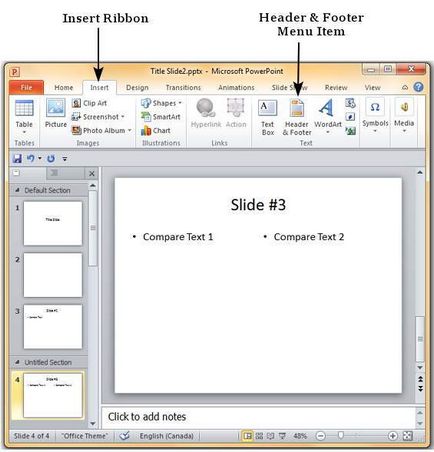
Pasul (2): Dialogul Dialogul antetului are două file: Alunecare și îndreptare
Pasul (3): Puteți adăuga detalii la subsolul diapozitivului din fila Prezentare.
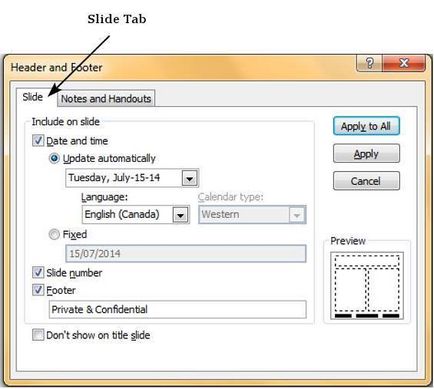
Slide Footer Opțiuni
Adăugați data și ora în subsolul paginii
Specificați formatul de dată și oră
Setați subsolul pentru a vă actualiza automat sau pentru a utiliza un număr fix
Introduceți numărul de diapozitive în subsol
Nu se afișează în diapozitivul de titlu
Decideți dacă informațiile despre subsol sunt afișate pe titlul diapozitivului sau nu
Pasul (4): Puteți adăuga detalii la fila handouts a notelor și a fișelor
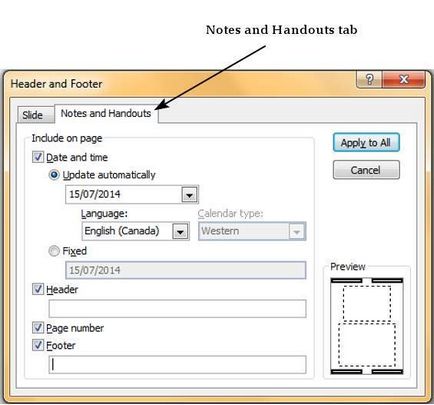
Note și opțiuni de fișiere
Adăugați data și ora în subsolul paginii
Specificați formatul de dată și oră
Setați subsolul pentru a vă actualiza automat sau pentru a utiliza un număr fix
Adăugați informații privind antetul pentru fiecare pagină din fișă
Introduceți numărul paginii în subsol
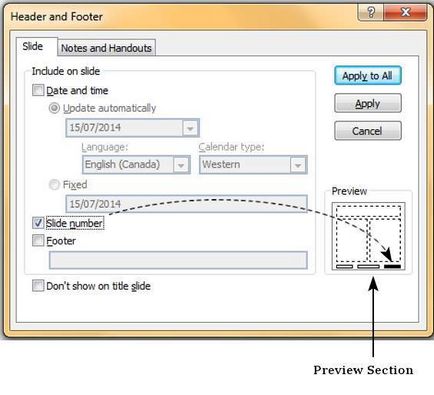
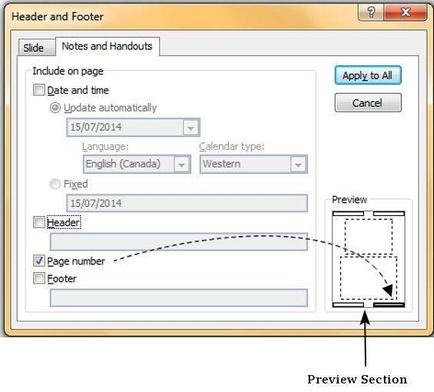
Trimiteți-le prietenilor: